Foto kolase di iPhone menghasilkan gambar yang indah dan kreatif untuk pekerjaan atau hobi. Berikut panduan sederhana dan gratis untuk membuat foto kolase di iPhone!
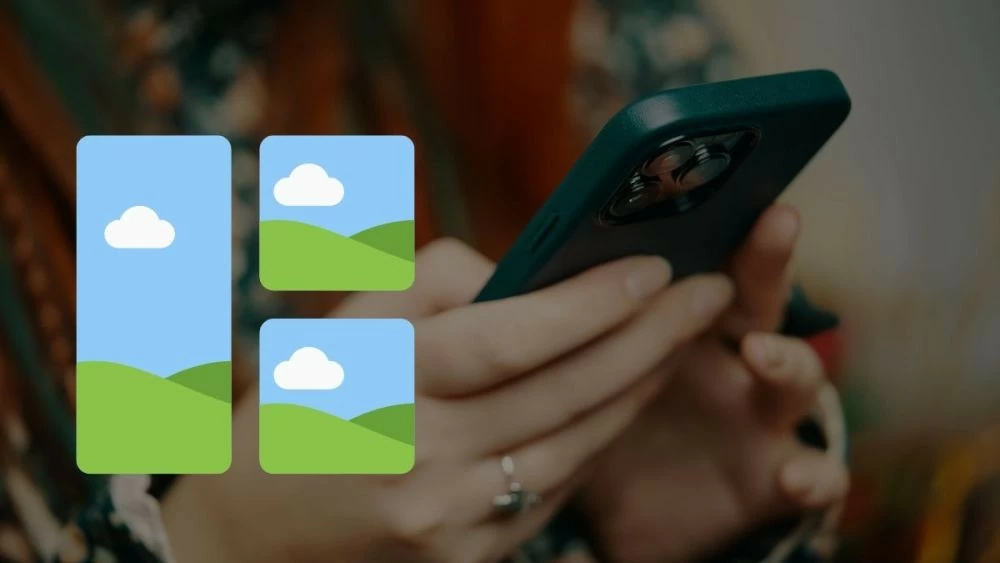 |
Cara tercepat untuk menggabungkan foto di iPhone
Untuk memotong foto di iPhone tanpa aplikasi tambahan, Anda dapat menggunakan fitur bawaan aplikasi Foto. Berikut panduan langkah demi langkah sederhananya:
Langkah 1: Pertama, buka aplikasi Pintasan Siri di iPhone Anda. Buka "Koleksi", lalu gulir ke bawah dan temukan "Fotografi". Pilih "Lihat Semua" untuk melihat semua pintasan terkait fotografi Anda.
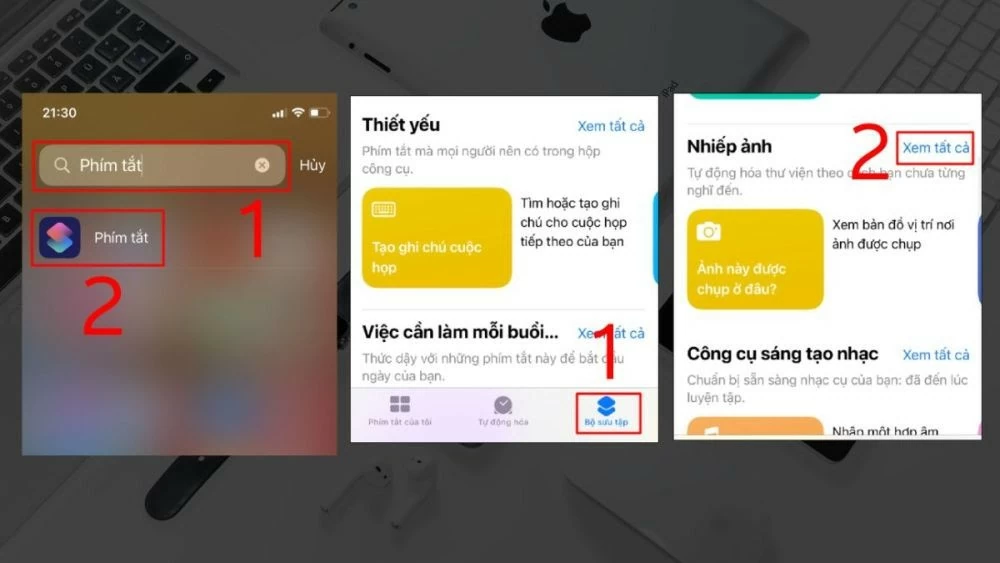 |
Langkah 2: Temukan dan pilih "Photo Grid". Jika Anda belum memberikan izin, ketuk "OK" untuk melanjutkan. Selanjutnya, pilih foto yang ingin Anda gabungkan dan ketuk "Selesai". Perangkat akan otomatis menggabungkan foto-foto tersebut dan menampilkan hasilnya untuk Anda pratinjau.
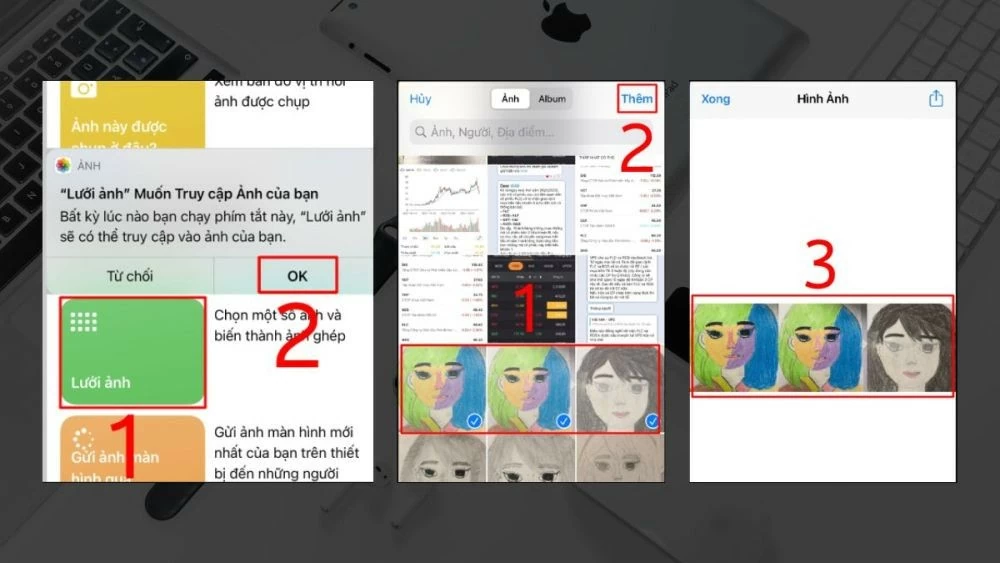 |
Langkah 3: Ketuk ikon "Opsi" di pojok kanan atas untuk melakukan penyesuaian tambahan. Di sini, pilih "Simpan Gambar" untuk menyimpan kolase ke galeri Anda.
Catatan: Jika Anda hanya mengetuk "Selesai" tanpa memilih "Simpan Gambar", kolase tidak akan disimpan dan Anda harus mengulang seluruh proses.
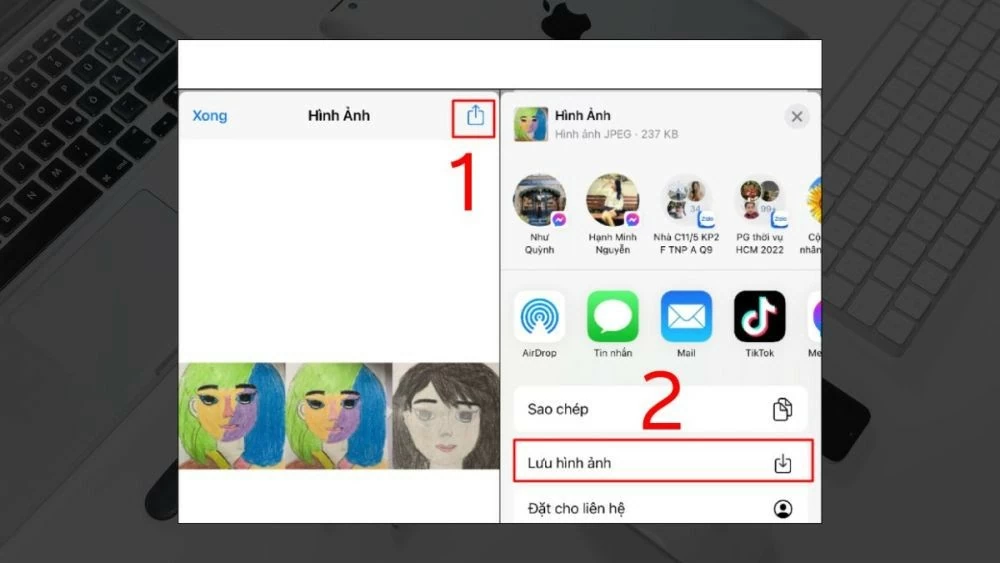 |
Petunjuk tentang cara menggabungkan beberapa foto menjadi satu bingkai di iPhone menggunakan CapCut
CapCut menawarkan cara mengedit yang kreatif dan fleksibel, sehingga memudahkan Anda mengekspresikan kepribadian. Jika Anda ingin tahu cara menggabungkan beberapa foto menjadi satu di iPhone, simak petunjuk detail berikut:
Cara menggabungkan 2 foto menjadi 1 di iPhone secara langsung
Berikut panduan cepat untuk menggabungkan beberapa foto menjadi satu foto di iPhone menggunakan CapCut:
Langkah 1: Pertama, buka aplikasi CapCut dan buat proyek baru. Selanjutnya, pilih foto yang ingin Anda gunakan. Setelah memilihnya, ketuk tombol "Gabungkan" untuk melanjutkan.
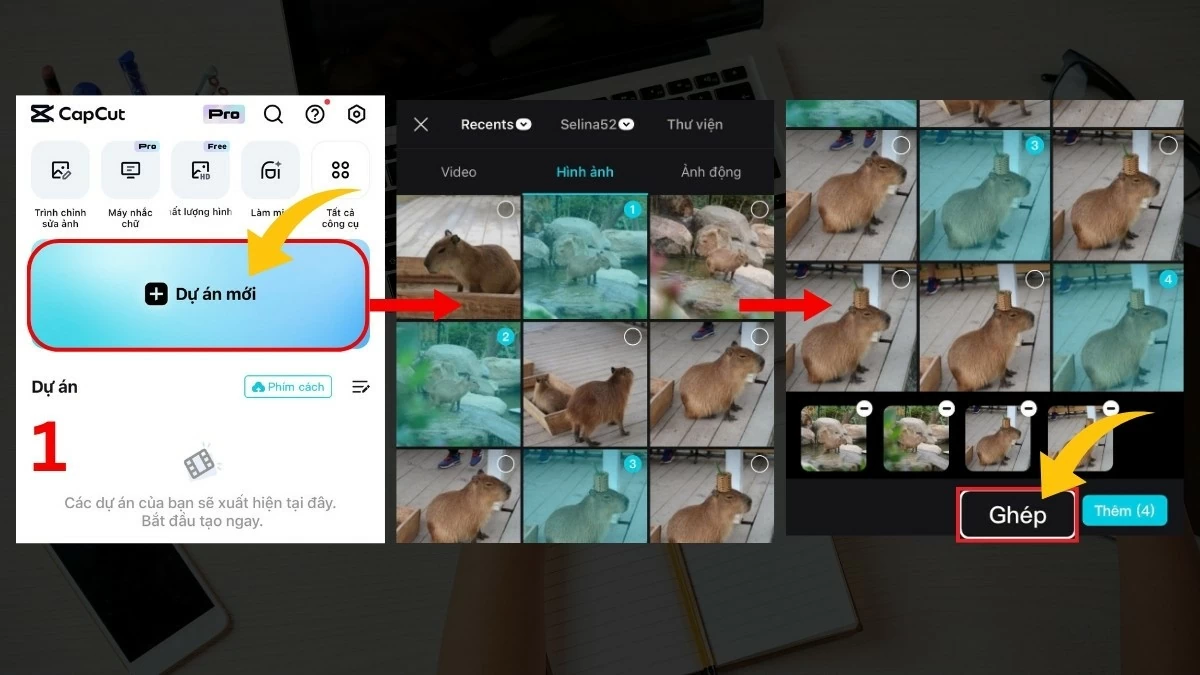 |
Langkah 2: Pilih rasio aspek dan format video yang sesuai dengan proyek Anda. Kemudian, klik "Lanjutkan" dan pilih ikon grup gambar untuk memulai proses pengeditan.
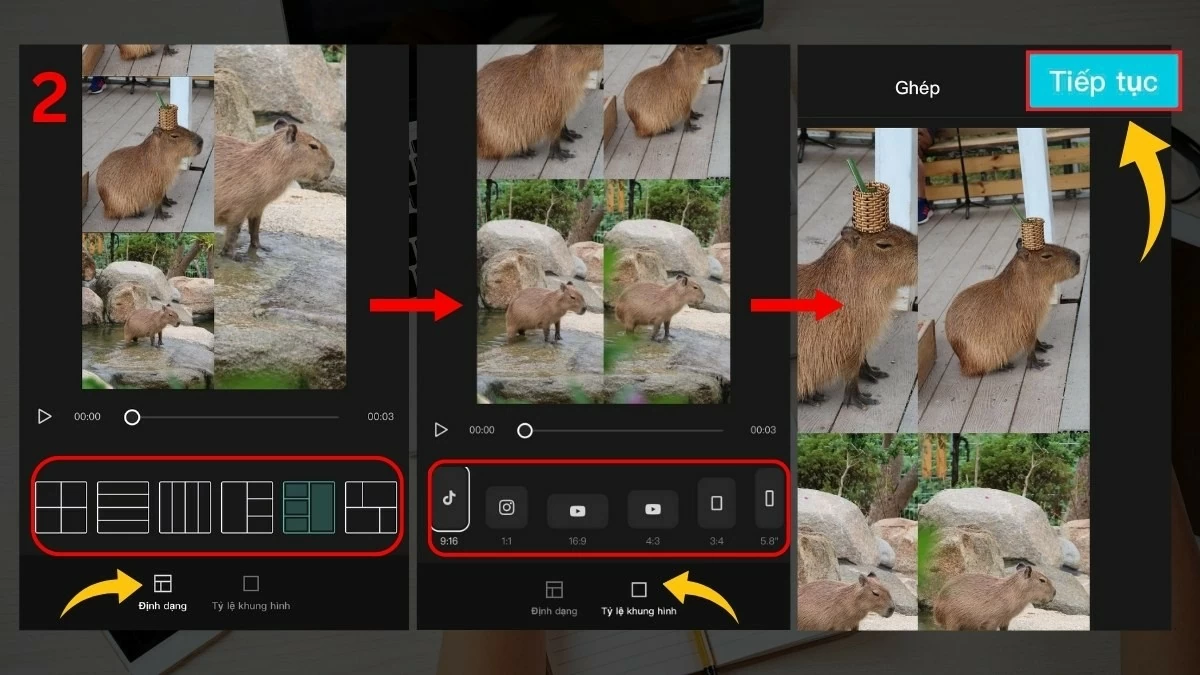 |
Langkah 3: Saat memasuki antarmuka pengeditan, Anda dapat mengedit setiap foto sesuai keinginan. Setelah selesai, tekan ikon kembali dan pilih "Audio" untuk menambahkan musik ke proyek.
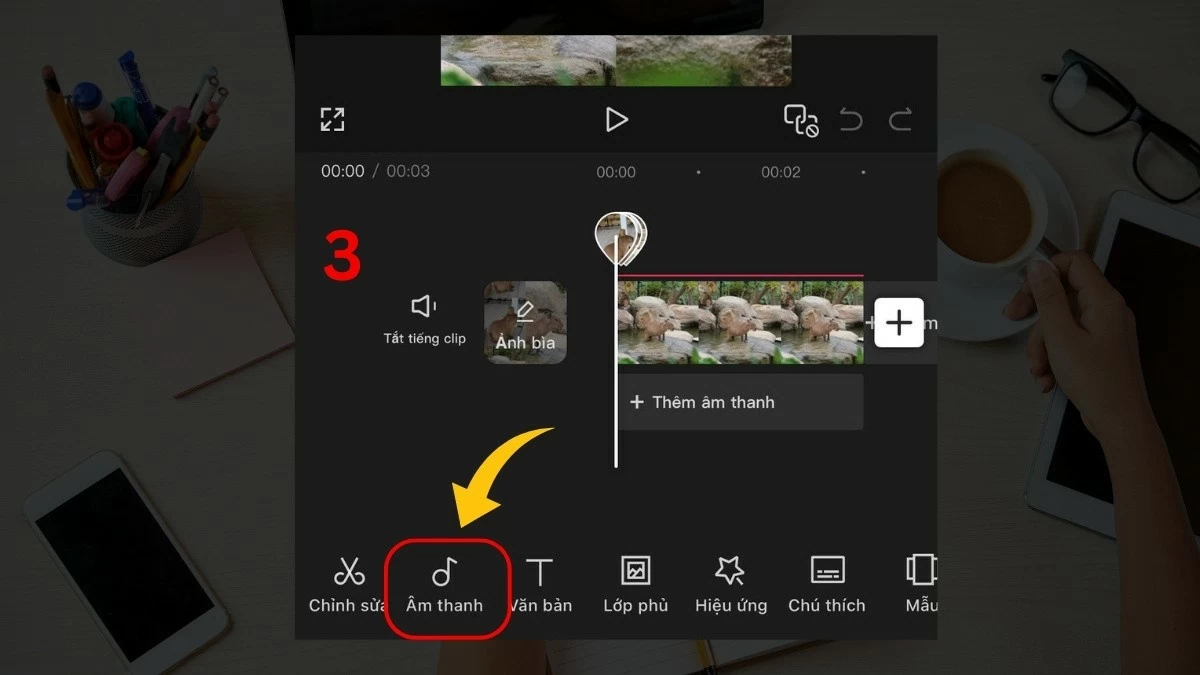 |
Langkah 4: Berikutnya, Anda memilih sumber audio dan mencari musik yang ingin dimasukkan ke dalam video.
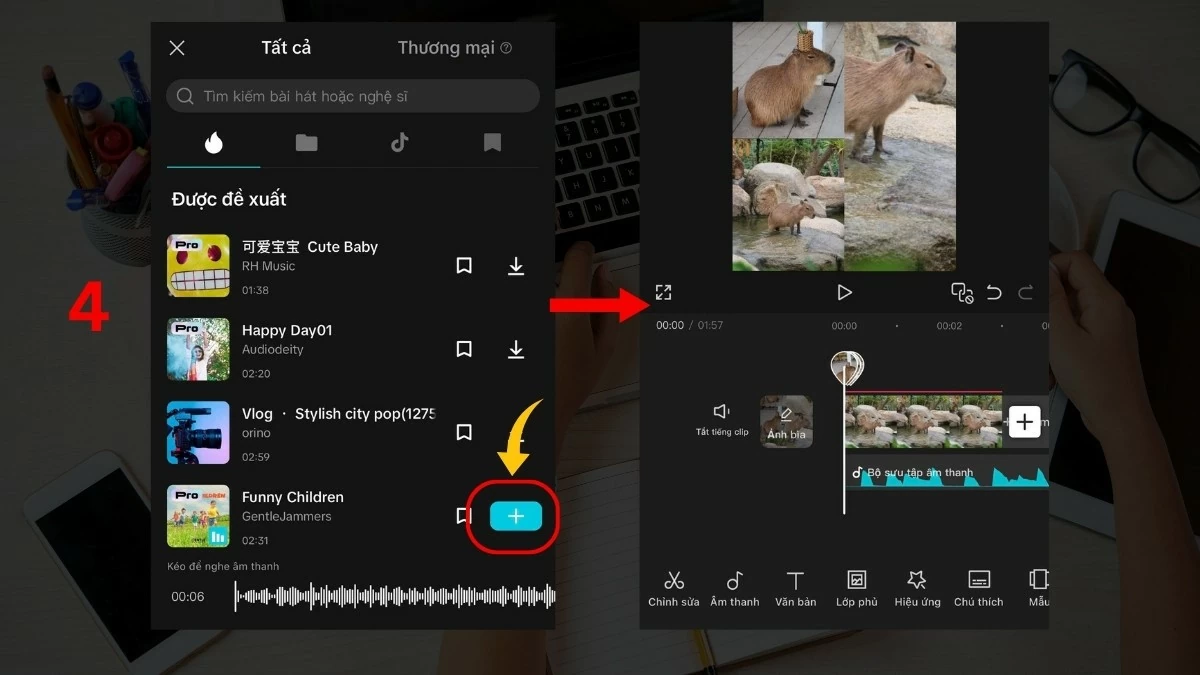 |
Langkah 5: Setelah menyelesaikan semua penyesuaian, klik ikon "Ekspor file" untuk menyimpan video yang telah diedit.
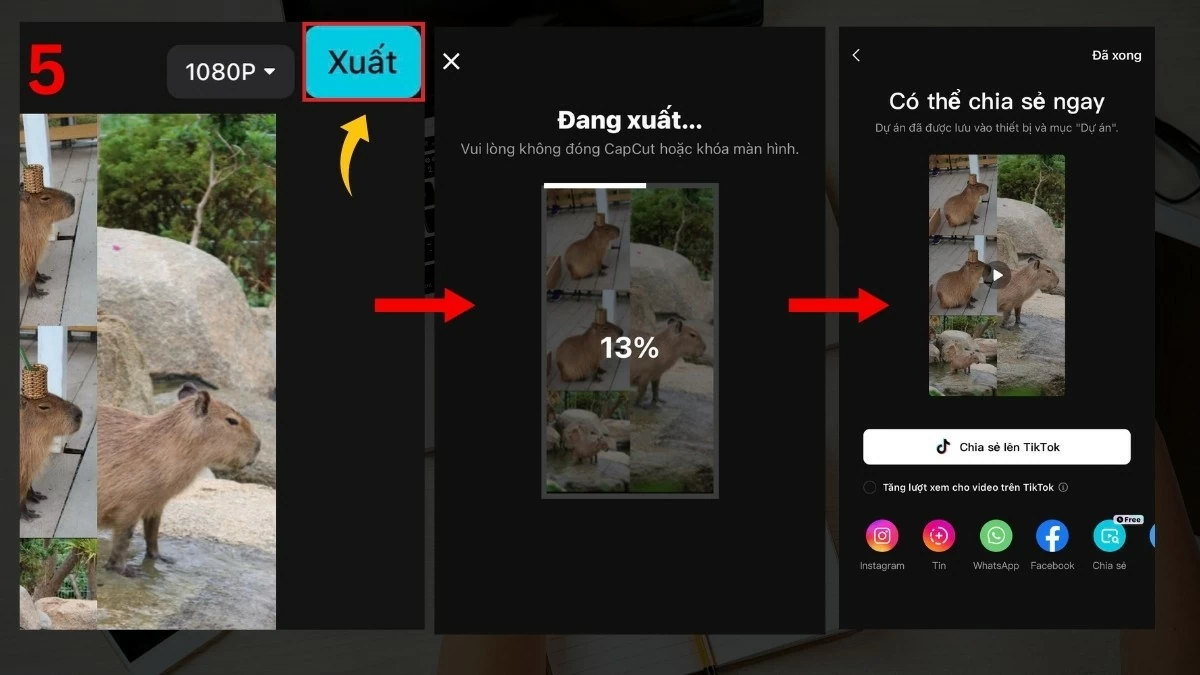 |
Cara cepat menggabungkan beberapa foto di iPhone menggunakan template yang tersedia
Menggunakan templat adalah cara cepat dan mudah untuk menggabungkan beberapa foto menjadi satu di iPhone Anda, sambil tetap mempertahankan estetika yang tinggi. Berikut caranya:
Langkah 1: Buka aplikasi CapCut, akses bagian Template, pilih template yang ingin Anda gabungkan fotonya, lalu klik "Gunakan template" untuk melanjutkan.
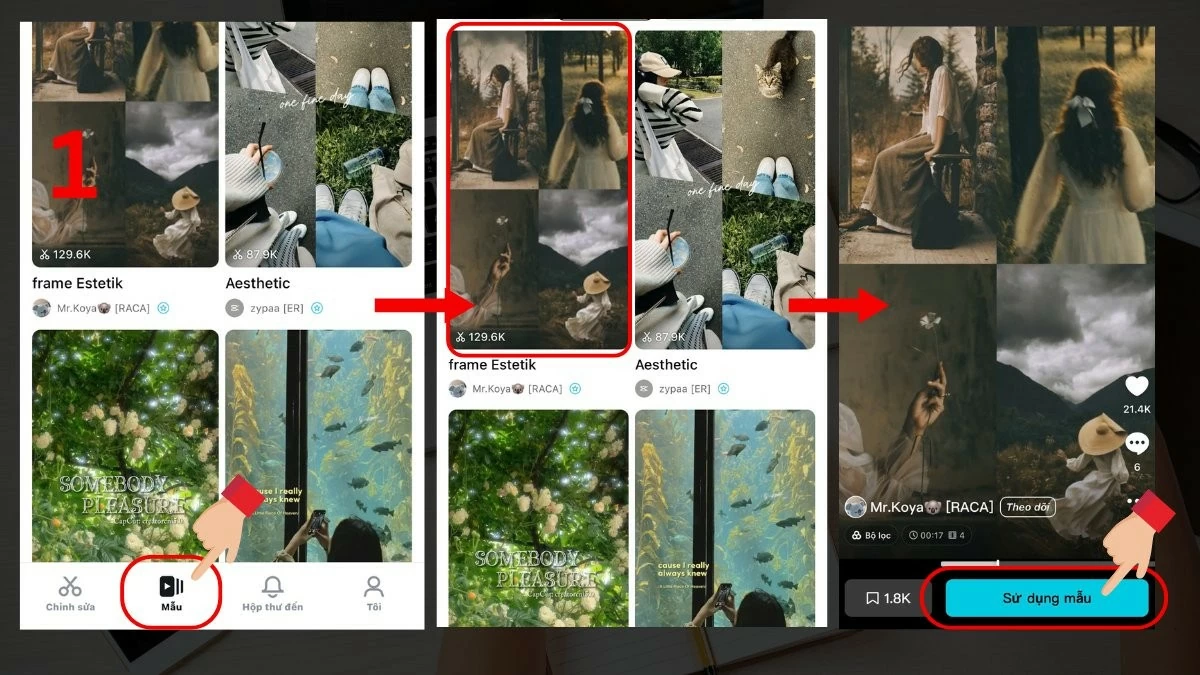 |
Langkah 2: Pilih foto yang ingin Anda gabungkan, lalu klik "Berikutnya" untuk melihat pratinjau hasilnya sebelum mengekspor video.
 |
Langkah 3: Terakhir, pilih “Ekspor” dan ketuk salah satu dari dua opsi di layar untuk menyelesaikan dan menyimpan pekerjaan Anda.
 |
Saat menggunakan CapCut untuk menggabungkan foto langsung di iPhone, perlu diketahui bahwa gambar akan diekspor sebagai video. Anda juga dapat mengambil tangkapan layar untuk dengan mudah memilih foto yang paling memuaskan.
Jadi, Anda telah menguasai cara menggabungkan foto di iPhone secara gratis untuk mengekspresikan gaya pribadi dan mendukung karya Anda. Terapkan instruksi cara memotong dan menggabungkan objek dan orang di iPhone secara fleksibel menggunakan aplikasi, beserta kreativitas Anda sendiri untuk menciptakan karya yang memuaskan.
[iklan_2]
Sumber: https://baoquocte.vn/cach-ghep-anh-tren-iphone-nhanh-chong-va-vo-cung-tien-loi-290320.html



![[Foto] Polisi menghalangi parade di Jalan Le Duan](https://vphoto.vietnam.vn/thumb/1200x675/vietnam/resource/IMAGE/2025/9/2/8f607af025d5437d828366c5e911bbda)

![[Foto] Tentara berbaris dengan gagah di jalan sambil bersorak-sorai.](https://vphoto.vietnam.vn/thumb/1200x675/vietnam/resource/IMAGE/2025/9/2/c0dc9a5121094991bd7c5a02166b3a4f)

![[Foto] Suasana ramai di Alun-alun Ba Dinh pada Hari Nasional](https://vphoto.vietnam.vn/thumb/1200x675/vietnam/resource/IMAGE/2025/9/2/c441c931800d4ff8a4a5b2ed4d4c496b)






























![[Foto] Parade angkatan bersenjata di laut](https://vphoto.vietnam.vn/thumb/1200x675/vietnam/resource/IMAGE/2025/9/2/3d4b1f9b40e447e0839d3f99b748169a)





































![[Langsung] Parade dan pawai untuk merayakan ulang tahun ke-80 Revolusi Agustus dan Hari Nasional 2 September](https://vphoto.vietnam.vn/thumb/402x226/vietnam/resource/IMAGE/2025/9/2/ab9a5faafecf4bd4893de1594680b043)






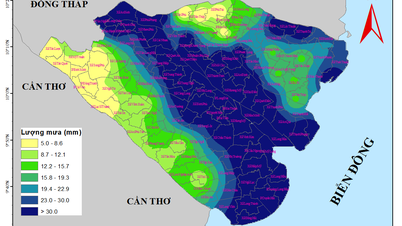





















Komentar (0)